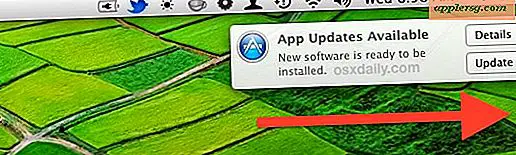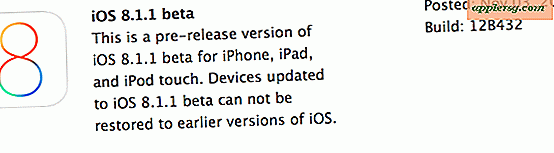Deaktivieren Sie die Animation für das neue Fenster in Mac OS X
Die neuesten Versionen von Mac OS X bringen eine subtile neue Fensteranimation, die so subtil ist, dass viele Leute es wahrscheinlich nicht einmal bemerken werden, aber es wird immer angezeigt, wenn ein neues Fenster erstellt wird. Es ist besser zu sehen als beschrieben (der beigefügte Screenshot zeigt nur so viel), aber im Grunde wird das neue Fenster aus einer mikroskopischen Version seiner selbst, die scheinbar aus dem Nichts auftaucht, zu einer Version voller Größe. 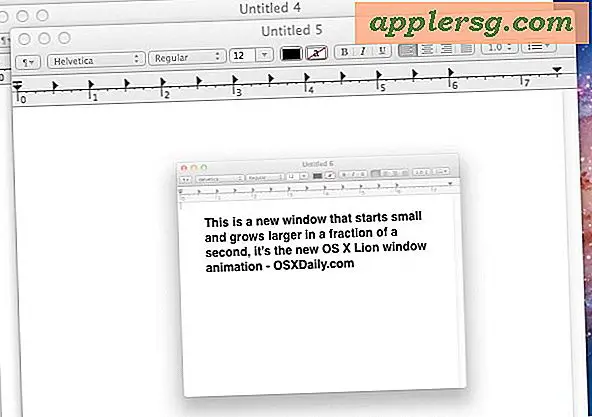
Es passiert alles sehr schnell, aber wie alle anderen Dinge, die mit einer neuen Version eines Betriebssystems geändert werden, mögen manche Leute es nicht, und andere Benutzer stellen fest, dass OS X langsamer ist als frühere Versionen des Betriebssystems - in Anbetracht dessen dauert nur eine Millisekunde, die ich für neue Macs nicht stimme, aber mit älteren Mac-Modellen kann es Dinge träge erscheinen lassen und somit können wir beide Bedenken verstehen, und wir werden weitermachen und Ihnen zeigen, wie Sie die Animationen selbst deaktivieren.
Deaktivieren der Animation für neue Fenster in OS X
Sie müssen das Terminal und einen Standardschreibbefehl verwenden, um dies zu deaktivieren. Starten Sie die App und geben Sie folgenden Befehl ein:
defaults write NSGlobalDomain NSAutomaticWindowAnimationsEnabled -bool NO
Sie müssen alle derzeit ausgeführten Apps neu starten, damit die Änderungen wirksam werden. Das schließt den Finder mit ein, also solltest du das DIY-Programm ausführen, um alle Anwendungen zu beenden und es mit einem "killall Finder" -Befehl weiterlaufen zu lassen, um den OS X Finder ebenfalls neu zu starten.
Aktivieren Sie Windows-Animationen in OS X erneut
Wenn Sie die neue Fensteranimation wieder zurück haben möchten, was auch die Standardeinstellung ist, müssen Sie einfach zu Terminal zurückkehren und dann eine Variation des gleichen Standard-Schreibbefehls eingeben:
defaults write NSGlobalDomain NSAutomaticWindowAnimationsEnabled -bool YES
Auch hier sollten Sie alle Anwendungen und den Finder neu starten, damit die Änderung wieder normal verläuft.
Ich möchte betonen, dass diese Änderung sehr subtil ist und viele Benutzer werden es nicht einmal bemerken, also sei nicht überrascht, wenn du diesen Tipp relativ ereignislos für irgendein neues Mac-Modell findest, das bereits ziemlich schnell ist. Die größten Änderungen kommen wirklich mit älteren Macs oder solchen mit eingeschränkten Ressourcen, wo die Deaktivierung von so viel Augenschmaus wie möglich eine positive Auswirkung auf die Leistung haben kann. Die Animation wurde in OS X Lion eingeführt, ist aber seitdem nicht mehr wegzudenken und gilt somit auch weiterhin für die neuesten Versionen des Mac-Betriebssystems.
Danke an Thomas für den Tipp!